Corectarea aberaţiilor obiectivului
- Corectarea luminozităţii periferice
- Corectarea distorsionărilor
- Optimizator digital pentru obiective
- Corecţie aberaţii cromatice
- Corectarea difracţiei
Vignetarea, deformarea imaginii şi alte probleme pot fi cauzate de caracteristicile optice ale obiectivului. Aparatul poate compensa aceste fenomene dacă folosiţi [Corectare aberaţii obiectiv].
-
Selectaţi [
: Corectarea aberaţiilor obiectivului

-
Selectaţi un articol.
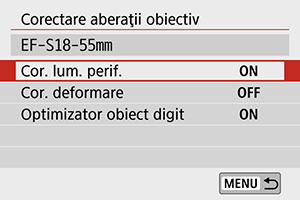
-
Selectaţi [Activare].
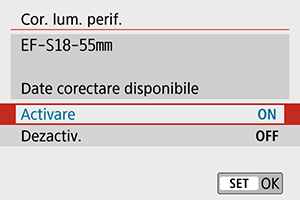
- Verificaţi dacă sunt afişate numele obiectivului ataşat şi [Date corectare disponibile] (exceptând când este setat [Corectare difracţie]).
- Dacă [Date corectare indisponibile] sau [
] este afişat, vezi Optimizator digital pentru obiective.
Corectarea luminozităţii periferice
Vignetarea (colţuri întunecate ale imaginii) poate fi corectată.
Atenţie
- În funcţie de condiţiile de fotografiere, zgomotul poate apărea în partea periferică a imaginii.
- Cu cât este mai mare viteza ISO, cu atât gradul de corectare va fi mai scăzut.
Notă
- Corectarea aplicată va fi puţin mai mică decât corectarea maximă care poate fi aplicată cu Digital Photo Professional (software EOS).
- Iluminarea periferică este corectată automat în modurile din zona de bază când datele pentru corectare sunt înregistrate în aparat.
Corectarea distorsionărilor
Deformarea (distorsiunea imaginii) poate fi corectată.
Atenţie
- Pentru a corecta distorsiuni, aparatul înregistrează o zonă de imagine mai mică decât zona pe care o vedeţi când fotografiaţi, lucru care micşorează puţin imaginea şi scade uşor rezoluţia aparentă.
- Dacă setaţi corectarea distorsionărilor unghiul de vizualizare se poate modifica uşor.
- Când măriţi imaginea, corectarea distorsiunilor nu este aplicată imaginii afişate.
- Corectarea distorsionărilor nu se aplică şi filmelor.
- Imaginile cu corectarea deformării nu vor avea adăugate Date îndepărt. prafului (). De asemenea, punctul AF poate fi afişat în afara poziţiei, faţă de momentul fotografierii.
Notă
- Distorsiunile sunt corectate automat când modul
este setat la
cu date pentru corectare înregistrate în aparat.
Optimizator digital pentru obiective
Diferite aberaţii de la caracteristicile optice ale obiectivului pot fi corectate, împreună cu difracţia şi pierderea rezoluţiei din cauza filtrului low-pass.
Dacă [Date corectare indisponibile] sau [] este afişat de [Optimizator obiect digit], puteţi folosi EOS Utility pentru a adăuga informaţiile de corectare a obiectivului în aparat. Pentru detalii, consultaţi manualul de instrucţiuni EOS Utility.
Atenţie
- În funcţie de condiţiile de fotografiere, este posibil ca zgomotul să fie amplificat împreună cu efectele corectării. Marginile imaginii pot fi amplificate. Reglaţi claritatea pentru Stilul fotografiei sau setaţi [Optimizator obiect digit] la [Dezactivare], dacă este nevoie înainte de înregistrare.
- Cu cât este mai mare viteza ISO, cu atât gradul de corectare va fi mai scăzut.
- Pentru filmare, [Optimizator obiect digit] nu va fi afişat. (Corectarea nu este posibilă.)
Notă
- Dacă activaţi [Optimizator obiect digit] corectează atât aberaţiile cromatice cât şi difracţia când fotografiaţia, deşi aceste opţiuni nu sunt afişate.
- Optimizator digital pentru obiective este aplicat automat în modurile din zona de bază când datele pentru corectare sunt înregistrate în aparat.
Corecţie aberaţii cromatice
Aberaţiile cromatice (dispersia culorii în jurul subiectului) pot fi corectate.
Notă
- [Cor. aber. cromatică] nu este afişat când este activat [Optimizator obiect digit].
Corectarea difracţiei
Difracţia (pierderea clarităţii cauzată de diafragmă) poate fi corectată.
Atenţie
- În funcţie de condiţiile de fotografiere, este posibil ca zgomotul să fie amplificat împreună cu efectele corectării.
- Cu cât este mai mare viteza ISO, cu atât gradul de corectare va fi mai scăzut.
- Pentru filmare, [Corectare difracţie] nu va fi afişat. (Corectarea nu este posibilă.)
Notă
- “Corectare difracţie” corectează pierderea rezoluţiei nu doar generată de difracţie, ci şi de filtrul low-pass şi alţi factori. De aceea, corecţia este eficientă şi la o diafragmă apropiată de diafragma maximă a obiectivului.
- [Corectare difracţie] nu este afişat când [Optimizator obiect digit] este setat la [Activare].
Atenţie
-
Precauţii generale pentru Corectarea aberaţiilor obiectivului
- Pentru imaginile JPEG deja realizate, corectarea iluminării periferice, a aberaţiilor cromatice, corectarea distorsiunilor obiectivului şi corectarea difracţiei nu pot fi aplicate.
- Atunci când folosiţi un alt obiectiv decât Canon, este recomandată setarea corectării pe [Dezactivare], chiar dacă opţiunea [Date corectare disponibile] este afişată.
- Dacă marginea imaginii este mărită, este posibil să fie afişată o parte din imagine care nu va fi înregistrată.
- Gradul de corectare va fi mai mic (exceptând corectarea difracţiei) dacă obiectivul folosit nu are informaţii despre distanţă.
Notă
-
Note generale pentru Corectarea aberaţiilor obiectivului
- Efectul corecţiei aberaţiilor obiectivului depind de obiectivul folosit şi de condiţiile de fotografiere. Este posibil ca efectul să fie greu de observat în funcţie de obiectivul folosit, condiţiile de fotografiere, etc.
- Dacă efectul este dificil de stabilit, este recomandat să măriţi imaginea şi să o verificaţi după fotografiere.
- Corecţiile pot fi aplicate chiar dacă este folosit un extender sau un convertor Life-size.
- În cazul în care corectarea datelor pentru obiectivul ataşat nu a fost înregistrată în aparat, rezultatul va fi acelaşi cu cel obţinut atunci când corectarea este setată la [Dezactivare] (exceptând corectarea difracţiei).
- Dacă este necesar, consultaţi manualul de instrucţiuni EOS Utility.
